ThinkSmart Manager Premiumをご利用の場合、Intel vPro®機能を利用して、リモートデスクトップ機能やターミナル機能を利用したデバイスのリモート管理ができます。場合によって、デバイスがThinkSmart Managerに登録した後、Intel vPro®機能が利用できないことがあります。対応方法について案内します。
ネットワークの確認
ThinkSmart Managerはインターネットを通じて デバイスに接続して管理しています。下記リストアップしたThinkSmart Managerの各機能に必要とする ポートを開放したのかをご確認ください。
| ポート | URL | 関連機能 |
| 443 | *.uds.lenovo.com | デバイス登録、状況確認、リモートセットアップなど |
| 443 | https://lcp-core-eu-central-1-file-store.s3.eu-central-1.amazonaws.com/* | ThinkSmart Manager Service更新版のダウンロード |
| 443 | download.lenovo.com | ソフトウェアアップグレード |
| 443 | filedownload.lenovo.com | ソフトウェアアップグレード |
| 443 | ema.euwe1.uds.lenovo.com | vPro関連機能(電源管理、リモートデスクトップ、ターミナル機能) |
ライセンスの割り当て
Intel vPro®関連機能を利用するにはデバイスにThinkSmart Manager Premiumライセンスを割り当てる必要があります。ライセンスの割り当て方法については記事をご参考ください。
ThinkSmart Managerソフトウェアの更新
ThinkSmart Managerソフトウェアが最新ではない場合、ソフトウェアをマニュアルで更新してみてください。
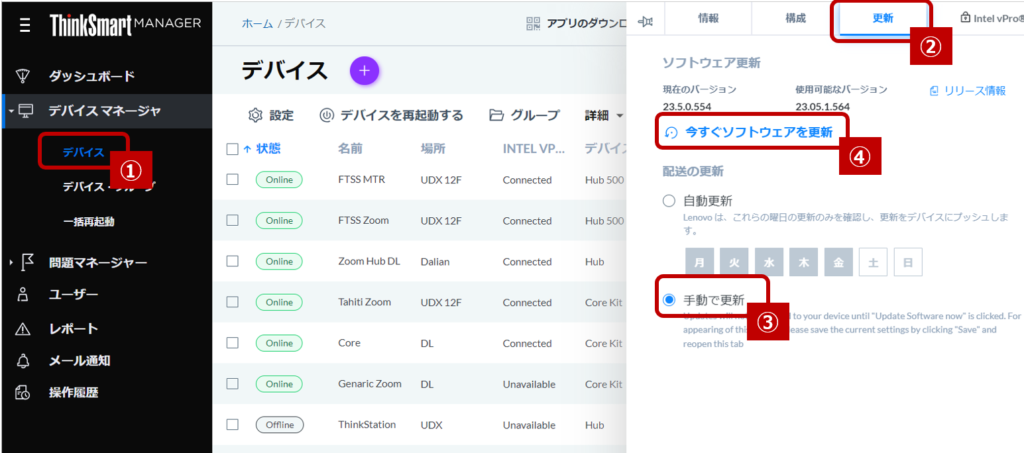
Intel®EMAエージェントのインストール失敗した場合
Intel®EMA Agent installation issueのようなエラーメッセージが表示された場合、デバイスに割り当てたThinkSmart Manager Premiumを一度外して、再割り当ててみてください。ThinkSmart Manager Premiumを再度割り当てされると、Intel®EMAエージェントが再インストールします。
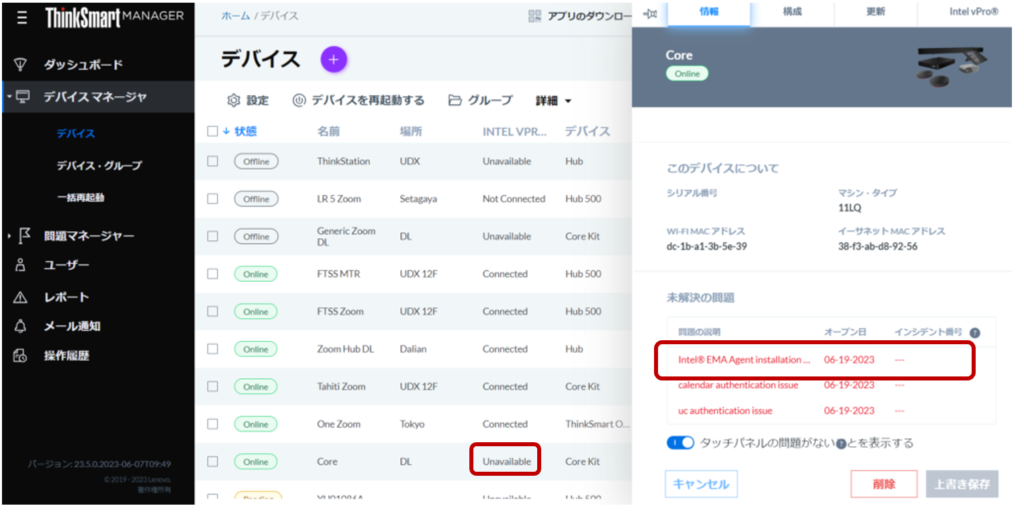
ライセンスの取り外しと再割り当てる手順は、以下の通りです。
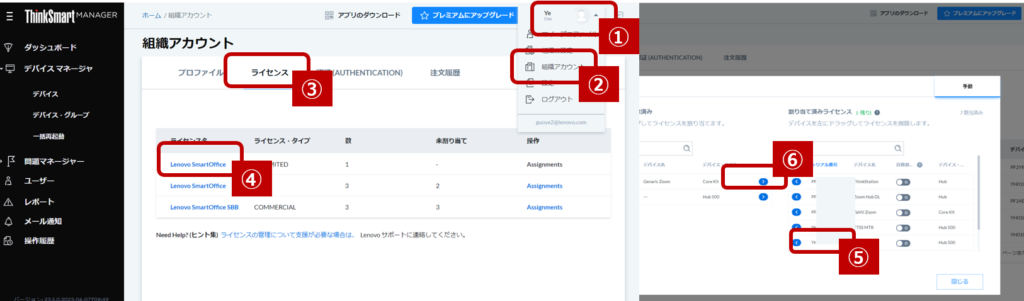
本記事はお客さまのデプロイメントや活用をサポートする目的で公開されています。
情報は予告なく変更または削除となる場合があります。
© 2023 Lenovo Japan LLC. All Rights Reserved.
